
การเชื่อมตอเครือขายไรสาย
คุณสามารถเข้าสู่อินเทอร์เน็ตแบบไร้สายจากโทรศัพท์ของคุณโดยใช้เทคโนโลยี Wi-Fi® ด้วยวิธีนี้คุณสามารถเรียกดู
เว็บและเข้าถึงอัตราค่าบริการการโทรและการส่งข้อมูลที่ราคาถูกลง
หากบริษัทหรือองค์กรของคุณมีเครือข่ายส่วนตัวเสมือนจริง (VPN) คุณสามารถเชื่อมต่อกับเครือข่ายนี้ได้ด้วย
โทรศัพท์ของคุณ คุณสามารถใช้ VPN เพื่อเข้าใช้อินทราเน็ตและบริการภายในอื่นๆ ที่บริษัทของคุณ
Wi-Fi®
เมื่อใช้เทคโนโลยี Wi-Fi® คุณจะสามารถเข้าสู่อินเทอร์เน็ตแบบไร้สายได้ด้วยโทรศัพท์ของคุณ ถ้าต้องการเข้าถึง
อินเทอร์เน็ตโดยใช้การเชื่อมต่อ Wi-Fi® ขั้นแรกคุณจะต้องค้นหาและเชื่อมต่อกับเครือข่าย Wi-Fi® ที่มีให้บริการ
ความแรงของสัญญาณสำหรับเครือข่าย Wi-Fi® อาจแตกต่างกันไปตามตำแหน่งของโทรศัพท์ การเข้าใกล้เราเตอร์
Wi-Fi® ยิ่งขึ้นอาจทำให้มีความแรงสัญญาณเพิ่มขึ้น
การเปิด Wi-Fi®
1
จาก หน้าจอเริ่มต้น ให้แตะ
2
ค้นหาและแตะ
ตั้งค่า
3
แตะ
ปิด ข้าง Wi-Fi เพื่อให้ ปิด เปลี่ยนเป็น เปิด โทรศัพท์จะสแกนหาเครือข่าย Wi-Fi® ที่ใช้ได้
อาจต้องรอไม่กี่วินาทีก่อนที่ Wi-Fi® จะเปิดใช้งาน
การเชื่อมต่อกับเครือข่าย Wi-Fi®
1
จาก หน้าจอเริ่มต้น ให้แตะ
2
ค้นหาและแตะ
ตั้งค่า
3
ตรวจสอบให้แน่ใจว่าฟังก์ชัน Wi-Fi® เปิดอยู่ แตะ
Wi-Fi
4
จะมีการแสดงผลเครือข่าย Wi-Fi® ที่ใช้งานได้ เครือข่ายที่ใช้ได้อาจเป็นแบบเปิดหรือแบบรักษาความ
ปลอดภัย เครือข่ายแบบเปิดจะถูกระบุด้วย และเครือข่ายแบบรักษาความปลอดภัยจะถูกระบุด้วย ที่
อยู่ติดกับชื่อเครือข่าย Wi-Fi®
5
แตะเครือข่าย Wi-Fi® เพื่อเชื่อมต่อ หากคุณพยายามเชื่อมต่อกับเครือข่าย Wi-Fi® ที่มีการรักษาความ
ปลอดภัย ระบบจะขอให้คุณป้อนรหัสผ่าน โดย จะแสดงขึ้นในแถบสถานะเมื่อคุณเชื่อมต่อแล้ว
โทรศัพท์ของคุณจะจำเครือข่าย Wi-Fi® ที่คุณเชื่อมต่อ ในครั้งถัดไปที่คุณเข้ามาอยู่ภายในระยะสัญญาณของเครือข่าย Wi-Fi® ที่
เคยเชื่อมต่อด้วยก่อนหน้านี้ โทรศัพท์ของคุณจะเชื่อมต่อกับเครือข่ายนี้โดยอัตโนมัติ
ในตำแหน่งที่ตั้งบางแห่ง เครือข่าย Wi-Fi® แบบเปิดจะกำหนดให้คุณต้องล็อกอินเข้าสู่เว็บเพจก่อนที่คุณจะสามารถเข้าถึงเครือข่าย
นั้นได้ ติดต่อผู้ดูแลเครือข่าย Wi-Fi® ที่เกี่ยวข้องเพื่อรับข้อมูลเพิ่มเติม
การเชื่อมต่อกับเครือข่าย Wi-Fi® อื่น
1
จาก หน้าจอเริ่มต้น ให้แตะ
2
ค้นหาและแตะ
ตั้งค่า > Wi-Fi เครือข่าย Wi-Fi® ที่ตรวจพบจะแสดงขึ้นมา
3
แตะเครือข่าย Wi-Fi® อื่นเพื่อเชื่อมต่อ
การสแกนหาเครือข่าย Wi-Fi® ด้วยตนเอง
1
จาก หน้าจอเริ่มต้น ให้แตะ
2
ค้นหาและแตะ
ตั้งค่า > Wi-Fi
3
แตะ
ค้นหา โทรศัพท์จะสแกนหาเครือข่าย Wi-Fi® และแสดงเครือข่ายที่ใช้งานได้ในรายการ
4
แตะเครือข่าย Wi-Fi® ในรายการเพื่อเชื่อมต่อกับเครือข่ายนั้น
89
นี่คือเวอร์ชันอินเทอร์เน็ตของเอกสารนี้ © พิมพ์เพื่อใช้เป็นการส่วนตัวเท่านั้น

การเพิ่มเครือข่าย Wi-Fi® ด้วยตนเอง
1
จาก หน้าจอเริ่มต้น ให้แตะ
2
ค้นหาและแตะ
ตั้งค่า > Wi-Fi
3
แตะ
เพิ่มเครือข่าย
4
ป้อน
SSID ของเครือข่าย สำหรับเครือข่าย
5
แตะฟิลด์
ความปลอดภัย เพื่อเลือกประเภทการรักษาความปลอดภัย
6
ป้อนรหัสผ่านหากจำเป็น
7
แตะ
บันทึก
ติดต่อผู้ดูแลระบบเครือข่าย Wi-Fi® ของคุณเพื่อขอรับชื่อและรหัสผ่าน SSID ของเครือข่าย
การตั้งค่า Wi-Fi® ขั้นสูง
ก่อนที่คุณจะเพิ่มเครือข่าย Wi-Fi® ด้วยตนเอง คุณจำเป็นต้องเปิดการตั้งค่า Wi-Fi® ในโทรศัพท์ของคุณก่อน
สถานะของเครือข่าย Wi-Fi®
เมื่อคุณเชื่อมต่อกับเครือข่าย Wi-Fi® หรือเมื่อมีเครือข่าย Wi-Fi® ที่ใช้ได้ในพื้นที่ของคุณ คุณสามารถดูสถานะของ
เครือข่าย Wi-Fi® เหล่านี้ได้ นอกจากนี้ คุณยังสามารถเปิดให้โทรศัพท์แจ้งให้ทราบเมื่อตรวจพบเครือข่าย Wi-Fi®
แบบเปิด
การเปิดใช้การแจ้งเครือข่าย Wi-Fi®
1
เปิด Wi-Fi® หากไม่ได้เปิดอยู่
2
จาก หน้าจอเริ่มต้น ให้แตะ
3
ค้นหาและแตะ
ตั้งค่า > Wi-Fi
4
กด
5
แตะ
ขั้นสูง
6
มาร์กช่องตัวเลือก
การแจ้งเครือข่าย
การดูข้อมูลโดยละเอียดเกี่ยวกับเครือข่าย Wi-Fi® ที่เชื่อมต่ออยู่
1
จาก หน้าจอเริ่มต้น ให้แตะ
2
ค้นหาและแตะ
ตั้งค่า > Wi-Fi
3
แตะเครือข่าย Wi-Fi® ที่คุณกำลังเชื่อมต่ออยู่ ข้อมูลโดยละเอียดของเครือข่ายจะปรากฏขึ้น
นโยบายการพัก Wi-Fi®
เมื่อเพิ่มนโยบายการพัก Wi-Fi® คุณจะสามารถระบุได้ว่าเมื่อใดที่จะสลับจาก Wi-Fi เป็นข้อมูลโทรศัพท์เคลื่อนที่
หากคุณไม่ได้เชื่อมต่อกับเครือข่าย Wi-Fi® โทรศัพท์จะใช้การเชื่อมต่อข้อมูลโทรศัพท์เคลื่อนที่ในการเข้าถึงอินเทอร์เน็ต (หากคุณตั้ง
ค่าและเปิดใช้งานการเชื่อมต่อข้อมูลโทรศัพท์เคลื่อนที่ในโทรศัพท์ของคุณแล้ว)
การเพิ่มนโยบายการพัก Wi-Fi®
1
จาก หน้าจอเริ่มต้น ให้แตะ
2
ค้นหาและแตะ
ตั้งค่า > Wi-Fi
3
กด
4
แตะ
ขั้นสูง
5
แตะ
เปิด Wi-Fi ไว้ตอนพักการทำงาน
6
เลือกตัวเลือก
การแบ่งปันการเชื่อมต่อข้อมูลของโทรศัพท์ของคุณ
คุณสามารถแบ่งปันการเชื่อมต่อข้อมูลของโทรศัพท์ของคุณกับเครื่องคอมพิวเตอร์หนึ่งเครื่องได้โดยใช้สาย USB
กระบวนการนี้เรียกว่าการเชื่อมต่ออินเทอร์เน็ตด้วย USB (USB tethering) คุณยังสามารถแบ่งปันการเชื่อมต่อข้อมูล
ของโทรศัพท์ของคุณกับอุปกรณ์อื่นๆ ได้สูงสุดแปดเครื่องพร้อมๆ กัน ด้วยการเปลี่ยนให้โทรศัพท์ของคุณเป็น Wi-Fi®
ฮอตสปอตแบบพกพาได้อีกด้วย
90
นี่คือเวอร์ชันอินเทอร์เน็ตของเอกสารนี้ © พิมพ์เพื่อใช้เป็นการส่วนตัวเท่านั้น
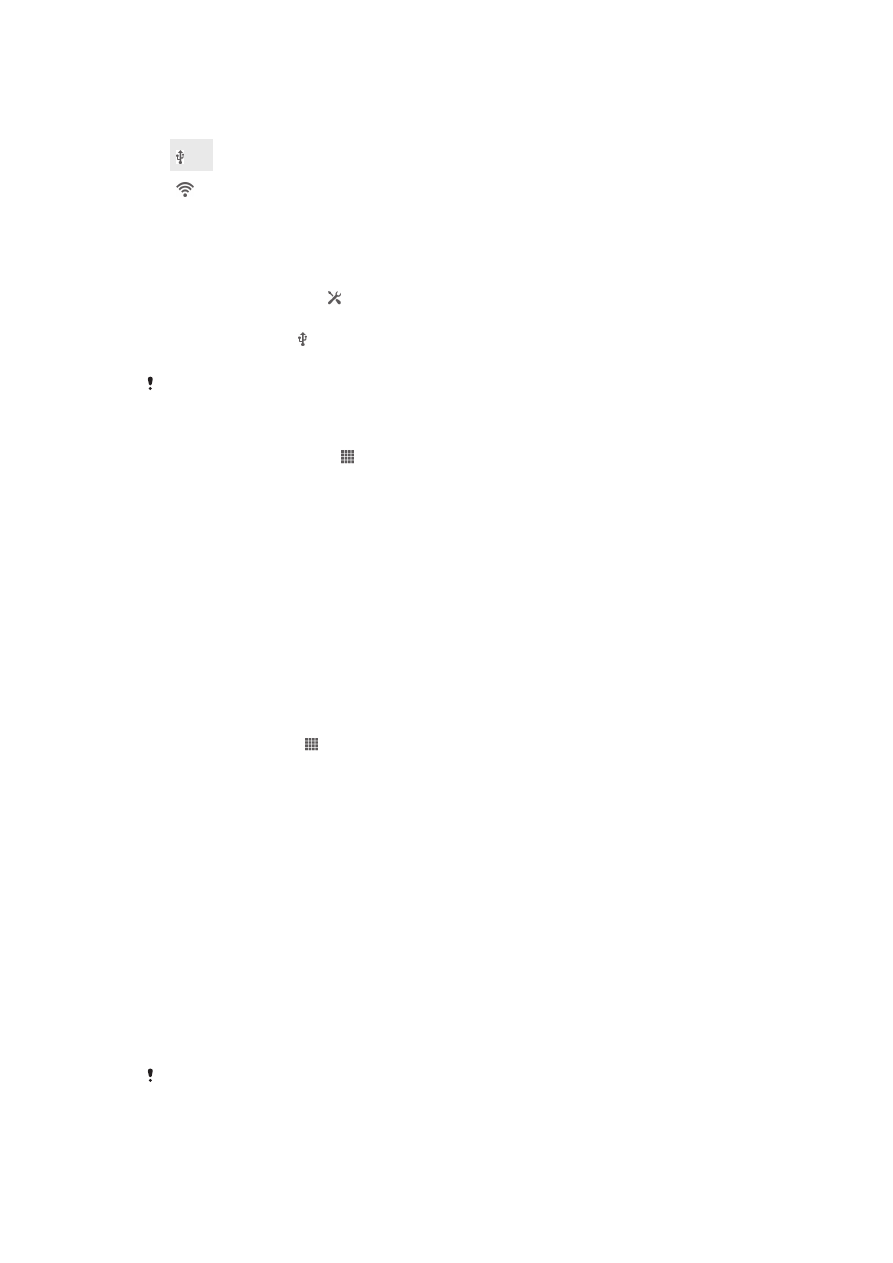
เมื่อโทรศัพท์ของคุณแบ่งปันการเชื่อมต่อข้อมูล จะมีไอคอนต่างๆ เหล่านี้ปรากฏขึ้นในแถบสถานะหรือในแผงการแจ้ง
เตือน:
กำลังใช้การเชื่อมต่ออินเทอร์เน็ตด้วย USB
กำลังใช้ Wi-Fi® ฮอตสปอตแบบพกพา
การแชร์การเชื่อมต่อข้อมูลโดยใช้สาย USB
1
ปิดใช้งานการเชื่อมต่อสาย USB ทั้งหมดกับอุปกรณ์ของคุณ
2
ใช้สาย USB ที่ให้มากับอุปกรณ์ของคุณในการเชื่อมต่ออุปกรณ์ของคุณเข้ากับคอมพิวเตอร์
3
ลากแถบสถานะลงล่าง แล้วแตะ
4
แตะ
เพิ่มเติม... > Tethering & portable hotspot
5
เลือกช่อง
USB tethering จะปรากฏขึ้นในแถบสถานะเมื่อคุณทำการเชื่อมต่อ
6
หากต้องการหยุดแชร์การเชื่อมต่อข้อมูล ให้ยกเลิกการเลือกช่องตัวเลือก
USB tethering หรือถอดสาย USB
คุณไม่สามารถแชร์การเชื่อมต่อข้อมูลของอุปกรณ์ของคุณและการ์ด SD ผ่านสาย USB ได้ในเวลาเดียวกัน
วิธีการใช้อุปกรณ์ของคุณเป็น Wi-Fi® ฮ็อตสป็อตแบบพกพา
1
จากหน้าจอ หน้าจอเริ่มต้น ให้แตะ
2
ค้นหาและแตะ
ตั้งค่า > เพิ่มเติม... > Tethering & portable hotspot
3
แตะ
การตั้งค่าฮอตสปอตของ Wi-Fi พกพา > กำหนดค่า Wi-Fi ฮอตสปอต
4
ป้อน
SSID ของเครือข่าย สำหรับเครือข่าย แตะฟิลด์ ความปลอดภัย เพื่อเลือกประเภทการรักษาความ
ปลอดภัย
5
ป้อนรหัสผ่านหากจำเป็น
6
แตะ
บันทึก
7
ทำเครื่องหมายที่กล่องเครื่องหมาย
ฮอตสปอต Wi-Fi แบบพกพา อุปกรณ์ของคุณจะเริ่มส่งสัญญาณเครือ
ข่าย Wi-Fi ของตัวเอง (SSID) ในขั้นตอนนี้ จะสามารถให้คอมพิวเตอร์หรืออุปกรณ์อื่นๆ เชื่อมต่อกับเครือ
ข่ายดังกล่าวได้สูงสุดแปดรายการ
8
นำเครื่องหมายออกจาก
ฮอตสปอต Wi-Fi แบบพกพา ช่องตัวเลือกเมื่อคุณต้องการจะหยุดการแบ่งปัน
ข้อมูลผ่านทาง Wi-Fi®
การเปลี่ยนชื่อหรือรักษาความปลอดภัยฮอตสปอตแบบพกพาของคุณ
1
จาก หน้าจอเริ่มต้น ให้แตะ
2
ค้นหาและแตะ
ตั้งค่า > เพิ่มเติม... > Tethering & portable hotspot
3
แตะ
กำหนดค่า Wi-Fi ฮอตสปอต
4
ป้อน
SSID ของเครือข่าย สำหรับเครือข่าย
5
หากต้องการเลือกประเภทการรักษาความปลอดภัย ให้แตะฟิลด์
ความปลอดภัย
6
ป้อนรหัสผ่านหากจำเป็น
7
แตะ
บันทึก